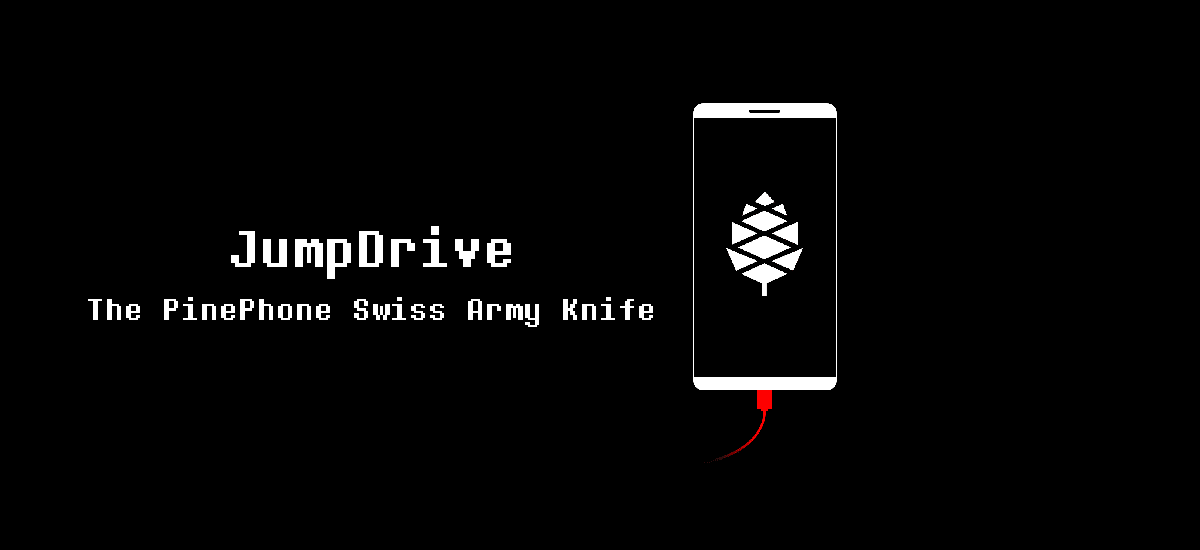
Nitong umaga, isang server ang masayang isinulat Arch Linux ARM sa kanyang Plasma Mobile edition para sa PineTab. Hindi sa lahat ito ay perpekto at napakabilis, ngunit ibang-iba ito sa anumang sinubukan ko. Mayroon itong mahusay na disenyo ng KDE at ang pagganap ng Arch, na kung saan ay hindi maliit na bagay. Na-install ko ito sa isang SD card, ano ang gagawin ko kung matigas ang ulo ko at nais na iwanan ang Ubuntu Touch sa panloob na memorya, ngunit kung napagpasyahan kong i-install ito sa eMMC kailangan kong hilahin Tumalon sa Drive.
Ang magkahiwalay na JumpDrive ay nangangahulugang isang bagay tulad ng jump drive o isang bagay upang laktawan ang drive. Iyon ay kung ano ito Ito ay isang imaheng IMG tulad ng Arch Linux ARM, Mobian o Ubuntu Touch, ngunit wala itong naglalaman ng anumang operating system. Naghahatid lamang ito ng isang bagay: upang maiugnay ang aming aparato sa aming computer upang ma-access ng aming PC ang panloob na memorya.
Paano mag-install at gumamit ng JumpDrive
Tulad ng nabasa natin dito Official Site, sa ngayon gumagana ito sa:
- Pine64 PineTab
- Pine64 PinePhone
- Purism Librem 5
- Xiaomi Pocophone F1
- OnePlus 6
- OnePlus 6T
Upang mai-install ang JumpDrive at pagkatapos ay isang system sa panloob na memorya ng aming PinePhone o PineTab, kailangan naming sundin ang mga hakbang na ito:
- Na-download namin ang imahe ng ang link na ito.
- Ginagamit namin ang pamamaraang "dd" upang mai-install ito sa isang SD. Ang bigat ay mas mababa sa 10MB, kaya't ang anumang SD ay katumbas ng halaga. Kung hindi mo alam kung ano ang "dd", ito ay upang buksan ang isang terminal at isulat ang sumusunod, binabago ang "NAME-OF-THE-IMAGE.img" para sa isa sa na-download na imahe at X para sa bilang ng iyong unit, marahil 0:
sudo dd bs=64k if=NOMBRE-DE-LA-IMAGEN.img of=/dev/mmcblkX status=progress
- Inilalagay namin ang SD card sa aparato.
- Sinimulan namin ito. Dapat mong makita ang isang splash screen at isang bagong imbakan aparato pagkatapos ikonekta ang aparato sa USB ng PC.
- Sa koneksyon ng aparato, maaari mo na ngayong i-flash ang isang distro, o ayusin ang isang pag-install na hindi mag-boot.
Sa isang Library 5:
- Kinukuha namin ang file mula sa paglulunsad ng JumpDrive na nai-download para sa Library 5.
- Inilagay namin ang aparato sa flash mode.
- Sa wakas, pinatakbo namin ang script boot-purism-librem5.sh mula sa paglulunsad.
Sa isang Xiaomi Pocophone F1 / OnePlus 6 / OnePlus 6T simulan lamang ang paggamit ng imahe mabilis na boot.
At iyon lang ang magiging. Kaya natin anumang suportadong sistema sa panloob na memorya ng aming katugmang mobile device, ngunit naaalala ang isang bagay: lahat sila ay nasa alpha o beta phase, kaya't malamang na mai-install muli ito sa hinaharap.